反馈


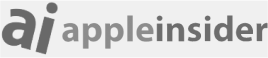
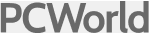

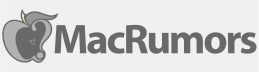
点击文本开始编辑文本内容,你可以删除或者修改文本,也可以修改字体设置,包括颜色、字体、大小、粗细等。除了修改已有的文本,你可以添加新的文本。此外,你还可以删除文字。
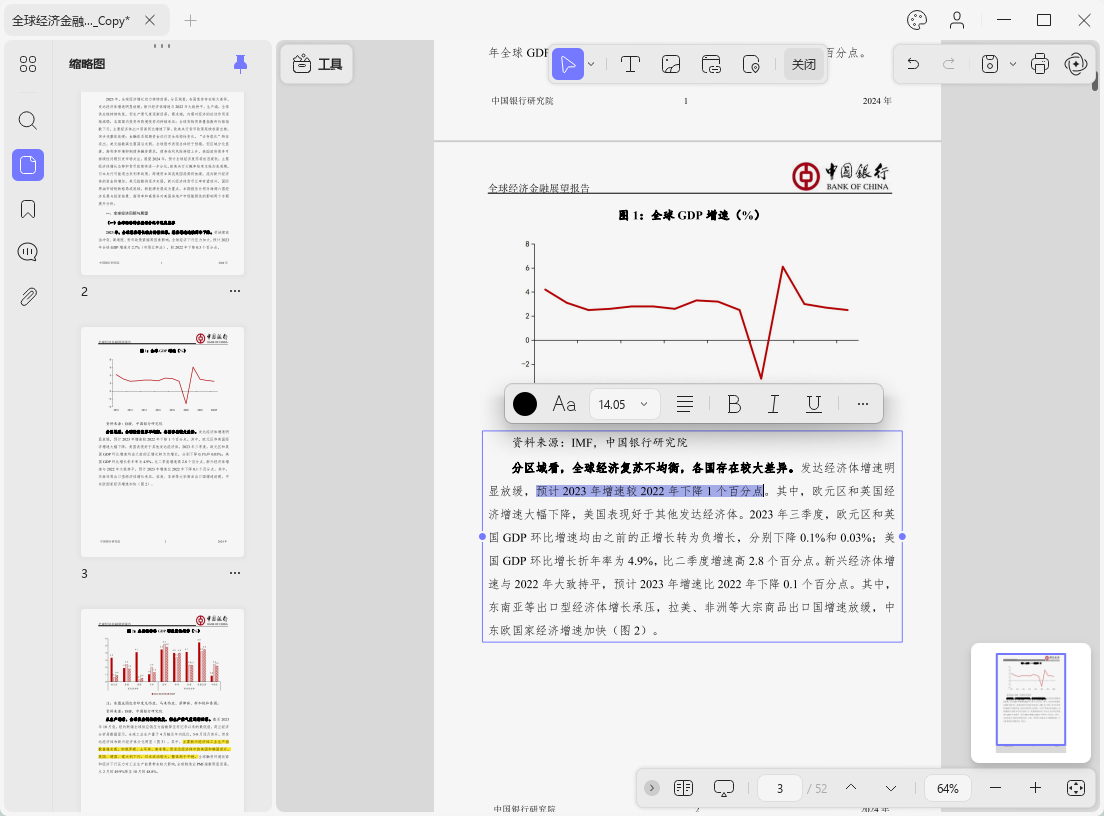
在编辑模式下,鼠标单击选中要编辑的图像,图片上方的工具栏可以进行旋转、提取、替换和删除图像等等操作。
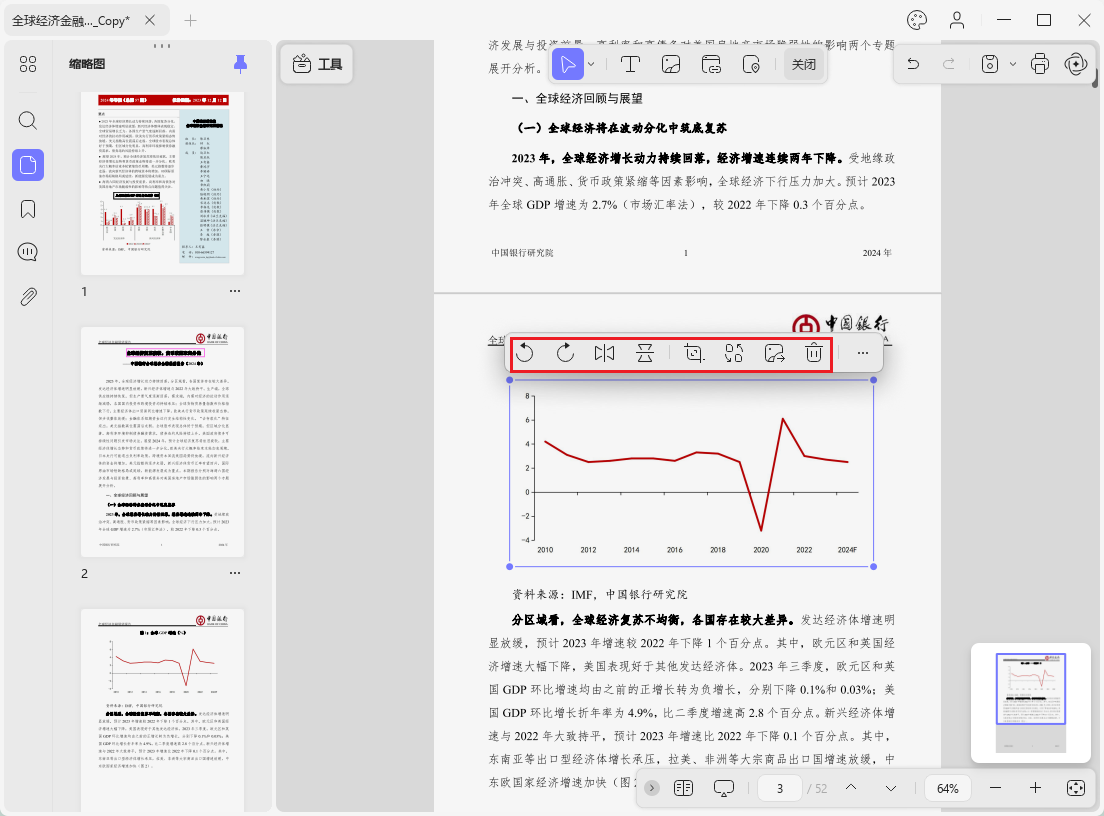
向PDF文档添加链接对于扩展和连接所提供的信息至关重要。要添加链接,软件顶部的“工具”,在菜单中找到“编辑”按钮并点击。如果要删除链接,则点击“垃圾桶”图标。

UPDF编辑器可随时在任何设备上使用,不管是Windows、Mac、Android还是iOS系统的设备,我们都可以下载UPDF软件或者APP,对PDF文档进行修改。
有的PDF文档是扫描创建的,这种PDF文档是不能直接编辑的。UPDF有强大的OCR功能,识别速度快、准确率高,可以将扫描件转换为可直接编辑的PDF文档。
UPDF采用简洁美观的设计风格,每个人都可以轻松上手软件。即使是没有太多经验的用户,也能迅速上手并进行高效操作,就像编辑Word文档一样简单。
使用简单
![]()
![]()
免费使用
每天免费转换两个文件,转换后无水印
有水印
功能齐全
![]()
![]()
跨平台使用
一个账号即可在Windows、Mac、iOS和Android等设备上通用
仅支持一个平台
价格实惠
![]()
![]()
支持语言
10+
1种
安全性
离线使用
需要上传文档到服务器